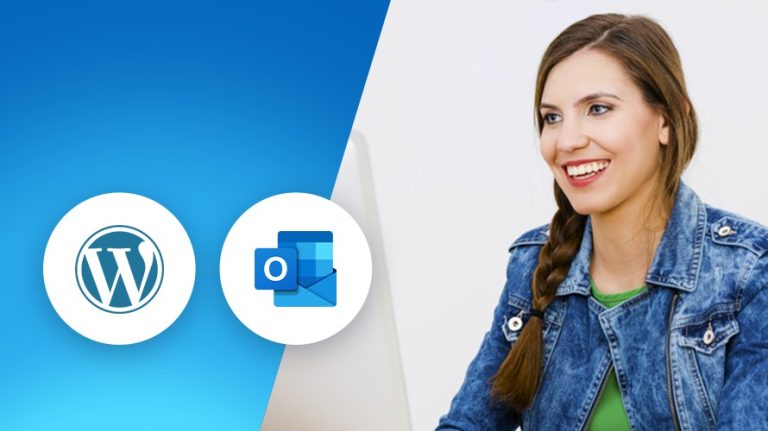
Dans notre monde interconnecté 🌐, la communication sans faille et l’intégration des outils sont essentielles à la réussite de tout projet ou entreprise. L’une des intégrations les plus utiles et les plus recherchées est celle de Microsoft Outlook avec WordPress 📧. Cette liaison permet de centraliser la gestion des e-mails et de synchroniser des éléments tels que les calendriers 📅, les contacts 📇 et même les tâches ✅ directement à partir de votre site WordPress. Que vous soyez un professionnel cherchant à optimiser votre flux de travail ou simplement un utilisateur souhaitant tirer le meilleur parti de ces deux plateformes puissantes 💪, ce guide est fait pour vous. Découvrez comment connecter Microsoft Outlook à WordPress et pourquoi cette intégration peut être un véritable atout pour vous et votre entreprise 🚀.
Objectif
L’objectif principal de cet article est de fournir un guide étape par étape pour connecter Microsoft Outlook à WordPress. 🤫 Nous allons expliquer les avantages de cette intégration, identifier les plugins nécessaires et démontrer comment cette connexion peut améliorer la gestion des e-mails, la délivrabilité, et l’efficacité de la communication.
Une solution clés en main pour créer un site WordPress ?
LWS vous conseille sa formule d’hébergement WordPress en promotion à -20% (offre à partir de 3,99€ par mois au lieu de 4,99 €). Non seulement les performances sont au rendez-vous mais vous profitez en plus d’un support exceptionnel.
Prérequis
- Avoir un site WordPress qui fonctionne correctement et l’accès à l’espace d’administration en tant qu’administrateur
- Avoir une adresse e-mail créée avec Microsoft Outlook
Pourquoi utiliser Microsoft Outlook pour envoyer des e-mails WordPress ?

Microsoft Outlook est souvent utilisé pour envoyer des e-mails WordPress pour plusieurs raisons :
- Intégration : Outlook peut être intégré avec d’autres produits Microsoft tels qu’Office 365, ce qui permet une expérience utilisateur cohérente et simplifiée.
- Sécurité : Microsoft offre des mesures de sécurité robustes pour protéger les données de l’utilisateur, ce qui peut être attrayant pour les entreprises. Mais vous pouvez aussi communiquer tout en étant sûr que vos données ne seront pas interceptées par des tiers.
- Fonctionnalités avancées : Outlook propose de nombreuses fonctionnalités professionnelles, comme la gestion des tâches, la planification et la synchronisation avec d’autres services. Cela peut vous permettre d’être plus organisé et efficace lors de votre communication avec les utilisateurs ou les clients.
- Support et fiabilité : Microsoft offre un support technique et une assistance étendus, ce qui peut faciliter la résolution de problèmes.
- Personnalisation : Il est possible de personnaliser Outlook pour répondre à des besoins spécifiques, ce qui peut être particulièrement utile pour les utilisateurs WordPress.
En utilisant Outlook pour envoyer des e-mails WordPress, les utilisateurs peuvent profiter de ces avantages, et éventuellement améliorer la manière dont ils gèrent leurs communications par e-mail. Cela peut être particulièrement utile pour les entreprises ou les individus qui utilisent déjà d’autres produits Microsoft, et qui cherchent à simplifier et à unifier leurs outils de travail.
Comment connecter Microsoft Outlook à WordPress ?
La méthode la plus rapide et la plus efficace pour connecter Outlook à WordPress consiste à utiliser une extension dédiée. Vous pouvez aussi procéder manuellement. Cependant, la méthode manuelle est très longue, plus fastidieuse et nécessite de compétences avancées.
Par conséquent, nous vous recommandons d’utiliser un plugin pour connecter facilement WordPress et Outlook. Pour cela, il existe de nombreuses extensions pour connecter les deux plateformes. Certaines sont payantes tandis que d’autres sont gratuites.
Ainsi, pour vous montrer comment vous devez procéder, nous allons utiliser l’extension Mail Bank qui permet de configurer Outlook sur WordPress gratuitement et sans nécessiter des compétences spécifiques.

Ensuite, nous allons vous donner quelques options alternatives payantes que vous pouvez utiliser pour bénéficier davantage de fonctionnalités.
Étape 1 : installer l’extension Mail Bank sur WordPress
Pour commencer, connectez-vous à votre espace d’administration puis rendez-vous dans la section « Extensions › ajouter ».
Vous serez redirigé vers la bibliothèque d’extensions WordPress. Utilisez la barre de recherche pour trouver rapidement l’extension Mail Bank en y tapant son nom.
Une fois que vous l’avez trouvé, lancez l’installation en cliquant sur le bouton « Installer maintenant ».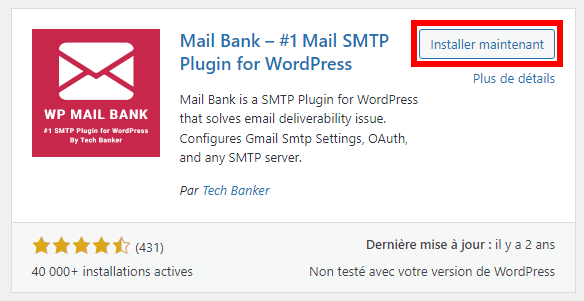 Suivez le processus habituel d’installation des extensions et une fois qu’il est terminé, vous serez redirigé vers l’assistant de configuration de l’extension Mail Bank. L’assistant de configuration est destiné à vous guider à travers toutes les étapes de configuration.
Suivez le processus habituel d’installation des extensions et une fois qu’il est terminé, vous serez redirigé vers l’assistant de configuration de l’extension Mail Bank. L’assistant de configuration est destiné à vous guider à travers toutes les étapes de configuration.
Étape 2 : configurer l’extension Mail Bank
Sur la première interface de configuration, vous pouvez autoriser ou non à Mail Bank de vous envoyer des annonces personnalisées, ses offres promotionnelles ainsi que ses dernières mises à jour.
Si vous souhaitez cela, renseignez vos informations personnelles dans les champs prévus. En revanche, si vous ne désirez pas cela, vous pouvez sauter cette étape.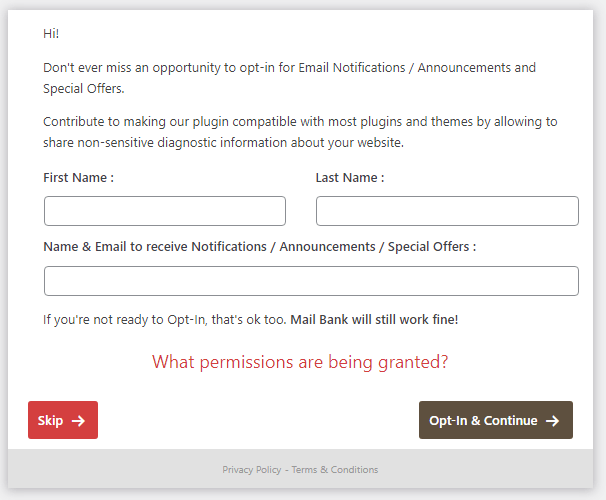
Sur l’écran suivant, vous avez différentes options que vous devez configurer.
Voici comment vous devez faire :
- Override from name field : sélectionnez l’option « Yes » ou « Oui ».
- Override from email field : sélectionnez l’option « Yes »
- From name : dans ce champ, vous devez choisir le nom qui sera utilisé lors de l’envoi des e-mails
- From e-mail : choisissez l’adresse depuis laquelle les e-mails seront envoyés aux utilisateurs ou à vos clients.
Une fois que vous avez renseigné ces informations basiques, cliquez sur le bouton « Next step ».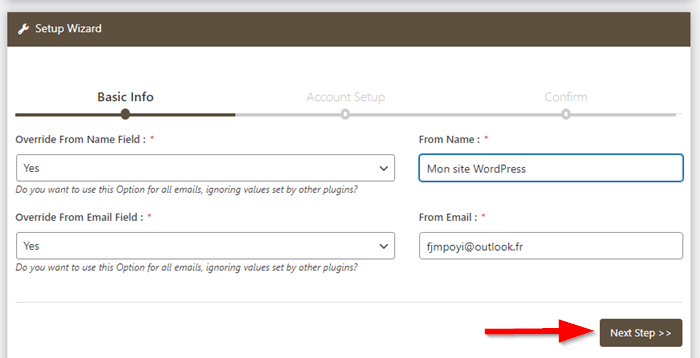 Une fois que vous avez cliqué sur le bouton indiqué, vous serez redirigé vers une nouvelle interface. Sur cette nouvelle interface, vous devez renseigner des informations techniques en rapport avec votre compte.
Une fois que vous avez cliqué sur le bouton indiqué, vous serez redirigé vers une nouvelle interface. Sur cette nouvelle interface, vous devez renseigner des informations techniques en rapport avec votre compte.
- Email adress : c’est l’adresse e-mail utilisée pour envoyer les messages depuis votre site. Elle doit être la même que vous avez configurée précédemment.
- CC : indiquez dans ce champ l’adresse e-mail où vous souhaitez envoyer des copies des e-mails.
Les champs « Reply to », « BCC » et « Additional e-mail headers » sont facultatifs.
- Mailer : déroulez la liste puis sélectionnez l’option « Send e-mail via SMTP ».
- SMTP host : saisissez l’adresse du serveur de Outlook. Utilisez l’adresse smtp.office365.com
- SMTP port : utilisez le port 587 pour une connexion sécurisée
- Username : utilisez votre adresse e-mail Outlook
- Encryption : sélectionnez l’option « TLS Encryption » pour de transmissions sécurisées. Si vous utilisez un certificat SSL, sélectionnez l’option « SSL encryption ».
- Authentification : choisissez l’option « Login ».
- Password : utilisez le mot de passe de connexion à votre compte Outlook.
Une fois que vous avez terminé, cliquez sur le bouton « Next step ».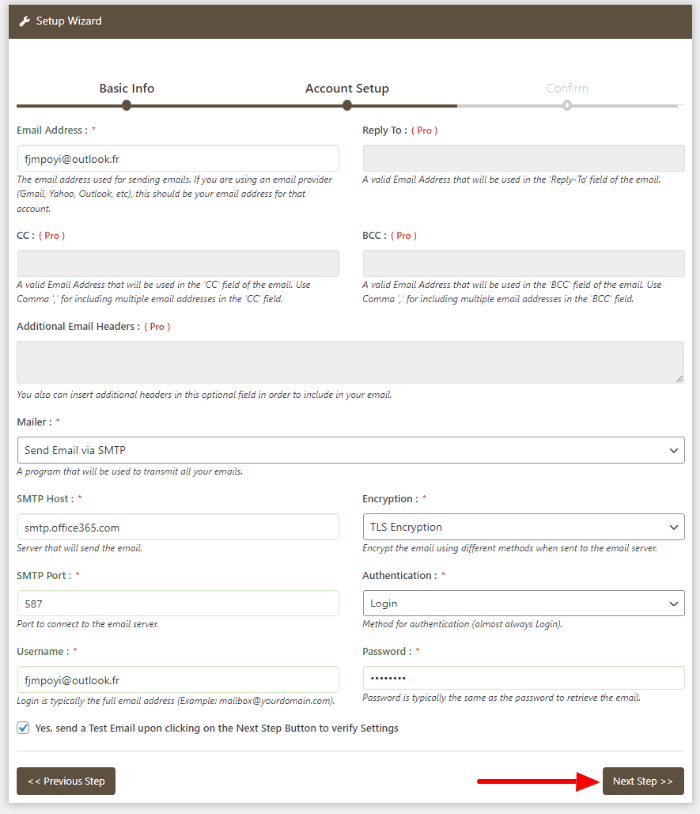
Une nouvelle interface vous sera présentée. Vous devez faire un test pour vous assurer que la connexion entre les deux plateformes a reçu.
Étape 3 : tester la connexion entre Outlook et WordPress
Pour tester la connexion entre les deux plateformes, entrez l’adresse e-mail où vous souhaitez envoyer l’e-mail test. Ensuite, saisissez l’objet de votre message dans le champ respectif.
Dans le champ « E-mail content », vous pouvez saisir le contenu de votre e-mail test en utilisant les différents outils fournis par Mail Bank. Une fois que vous avez terminé, cliquez sur le bouton « Send e-mail test ».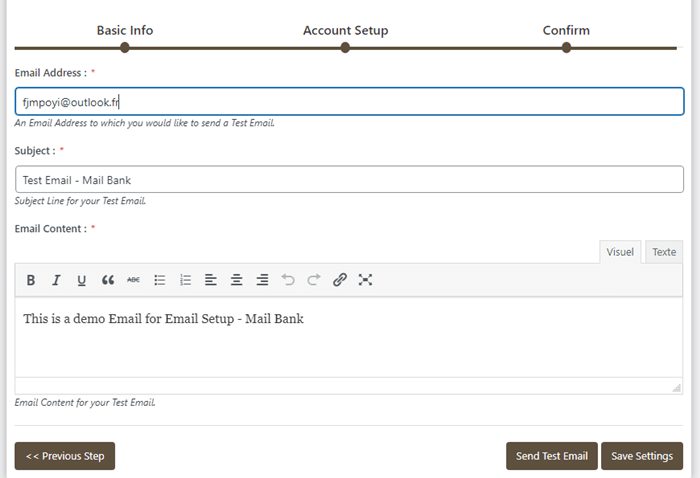
Si les informations renseignées sont correctes, l’émail test sera délivré avec succès dans la boîte de réception de l’adresse que vous avez indiquée. Le statut sera alors marqué « Sent ». Pour terminer, cliquez sur le bouton « Save settings ».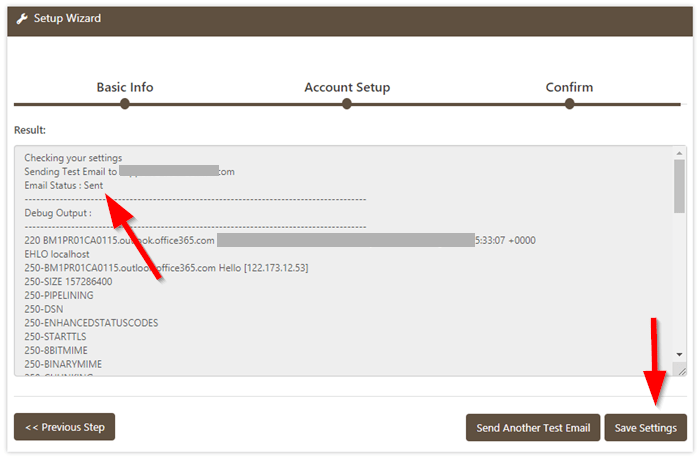 Par contre, si le test a échoué, revérifiez minutieusement vos informations de configuration et trouvez les erreurs qui empêchent la connexion entre les deux plateformes.
Par contre, si le test a échoué, revérifiez minutieusement vos informations de configuration et trouvez les erreurs qui empêchent la connexion entre les deux plateformes.
D’autres plugins pour connecter WordPress et Outlook
1. WP Mail SMTP
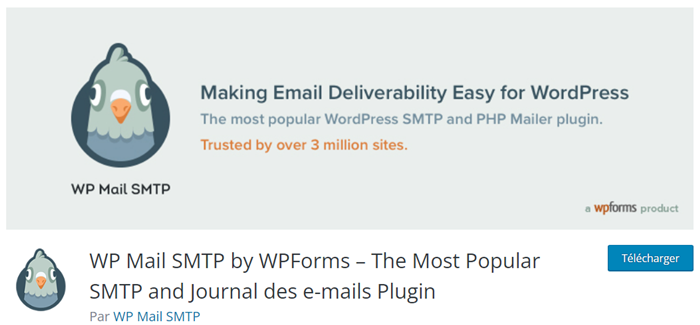 L’extension WP Mail SMTP est un plugin populaire sur WordPress pour améliorer la délivrabilité des e-mails.
L’extension WP Mail SMTP est un plugin populaire sur WordPress pour améliorer la délivrabilité des e-mails.
Voici quelques caractéristiques clés de l’extension WP Mail SMTP :
- Configuration Facile : Le plugin offre une interface utilisateur conviviale qui guide les utilisateurs dans le processus de configuration de WordPress et Outlook.
- Compatibilité avec les Fournisseurs de Mail : Il supporte une variété de fournisseurs de messagerie, y compris Gmail, Microsoft Outlook, SendinBlue, et d’autres, facilitant ainsi la connexion avec votre fournisseur de messagerie préféré.
- Journal des E-mails : Certains plans offrent la possibilité de conserver un journal des e-mails envoyés, ce qui peut être utile pour dépanner les problèmes de délivrabilité.
- Sécurité Améliorée : Il utilise une authentification sécurisée et d’autres mesures de sécurité pour vous aider à protéger les informations de connexion à votre serveur de messagerie.
- Support Technique efficace : Le plugin offre une assistance technique pour vous aider à résoudre les problèmes les plus courants qui peuvent survenir.
- Intégration avec les Principaux Services de SMTP : en dehors de Microsoft Outlook, le plugin vous permet d’utiliser des services de messagerie transactionnelle comme SendGrid, Mailgun, etc., offrant ainsi une plus grande flexibilité et fiabilité dans l’envoi d’e-mails.
L’extension WP Mail SMTP est souvent utilisée par les sites WordPress pour s’assurer que les e-mails de notification, les confirmations de commande, et d’autres types de communication par e-mail sont livrés de manière fiable aux destinataires. Pour avoir la possibilité d’utiliser Outlook, vous devez acheter une licence.
2. Post SMTP Mailer/Email Log
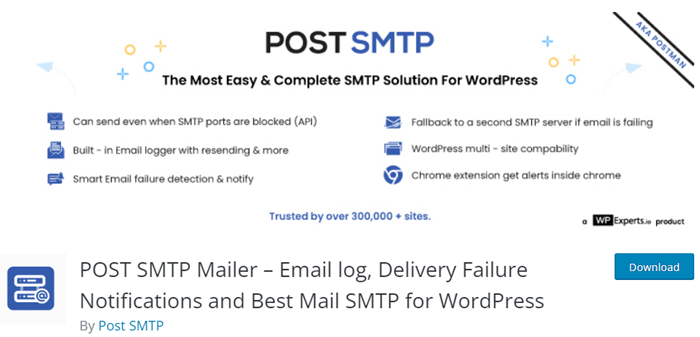
Post SMTP Mailer/Email Log est un plugin WordPress conçu pour gérer et améliorer la délivrabilité des e-mails envoyés depuis un site WordPress. Voici une description de ses principales caractéristiques et fonctionnalités :
- Journal des E-mails : L’une des fonctionnalités distinctives est la capacité de conserver un journal des e-mails envoyés. Cela peut être précieux pour le dépannage et le suivi des problèmes de délivrabilité.
- Notifications Push : Ce plugin offre une option pour envoyer des notifications push en cas d’échec de la livraison d’un e-mail, aidant ainsi à identifier rapidement les problèmes.
- Sécurité : Post SMTP Mailer supporte différents types d’authentification et de chiffrement pour assurer que les e-mails sont envoyés de manière sécurisée.
- Assistance à la Configuration : Le plugin offre une assistance pour la configuration, guidant les utilisateurs à travers le processus pour s’assurer que tout est correctement mis en place.
- Compatibilité avec D’autres Fournisseurs de Mail : Bien qu’il soit compatible avec Outlook, Post SMTP Mailer peut également être configuré pour fonctionner avec d’autres fournisseurs de services de messagerie, offrant ainsi une bonne flexibilité dans la gestion de vos campagnes.
- Analyse et Rapports : Certaines versions du plugin peuvent offrir des analyses et des rapports sur les e-mails envoyés, aidant ainsi à comprendre les performances et à identifier les domaines d’amélioration.
3. Easy WP SMTP
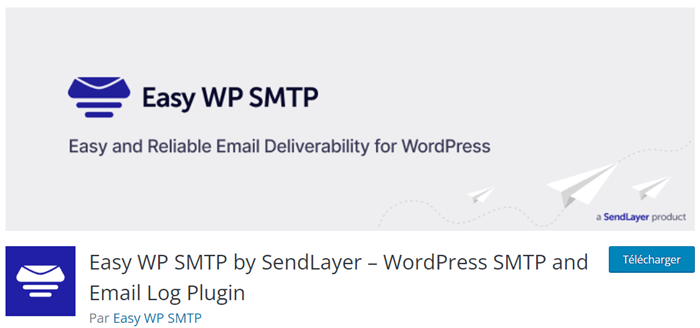 Enfin, Easy WP SMTP est la troisième alternative dont vous disposez pour connecter WordPress et Outlook. Voici pourquoi, il est probablement votre extension de choix :
Enfin, Easy WP SMTP est la troisième alternative dont vous disposez pour connecter WordPress et Outlook. Voici pourquoi, il est probablement votre extension de choix :
- Configuration Facile : Comme son nom l’indique, Easy WP SMTP est conçu pour simplifier le processus de configuration SMTP. Il offre une interface conviviale qui guide les utilisateurs à travers le processus d’établissement d’une connexion SMTP sécurisée.
- Sécurité : Easy WP SMTP prend en charge différentes méthodes d’authentification et de chiffrement, y compris SSL et TLS, pour sécuriser la connexion entre votre site WordPress et le serveur de messagerie.
- Test d’E-mail : Une fonctionnalité utile est la possibilité de tester les e-mails directement à partir du tableau de bord WordPress, ce qui permet de vérifier que la configuration SMTP fonctionne correctement.
- Débogage : L’option de journalisation de débogage peut aider à identifier et résoudre les problèmes en enregistrant la communication entre le site et le serveur de messagerie.
- Personnalisation des En-têtes : Le plugin permet la personnalisation des en-têtes des e-mails, offrant ainsi un contrôle supplémentaire sur la présentation et le contenu des e-mails envoyés.
Besoin d’un hébergement WordPress rapide et de qualité ?
LWS vous conseille sa formule d’hébergement WordPress en promotion à -20% (offre à partir de 3,99€ par mois au lieu de 4,99 €). Non seulement les performances sont au rendez-vous mais vous profitez en plus d’un support exceptionnel.
Conclusion
Connecter Microsoft Outlook à WordPress n’est pas seulement une tâche pour les techniciens chevronnés. Avec le bon outil et la bonne orientation, même un débutant peut réussir cette intégration. 🤗Qu’il s’agisse d’améliorer vos notifications par e-mail, de synchroniser vos calendriers ou d’implémenter une solution plus robuste, ce guide a offert un chemin clair et concis pour atteindre ces objectifs. La connexion entre Outlook et WordPress ouvre une multitude de possibilités, transformant deux outils puissants en une solution intégrée et efficace. En envisageant cette intégration, vous êtes prêt à maximiser votre efficacité 🚀et à rendre vos opérations plus fluides et plus automatisées.
Si vous avez des questions ou vous n’arrivez pas à connecter votre site WordPress et Outlook, utilisez la section dédiée aux commentaires pour nous écrire.


 36mn de lecture
36mn de lecture






Commentaires (0)